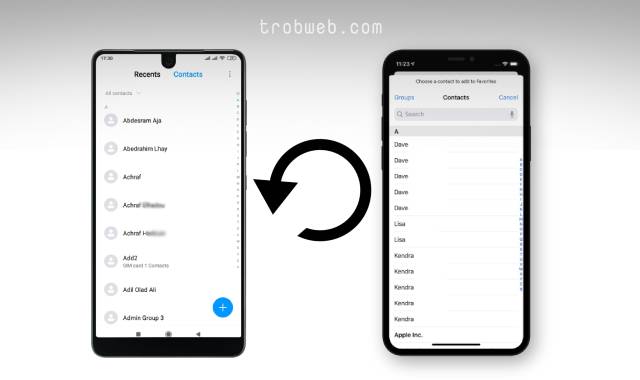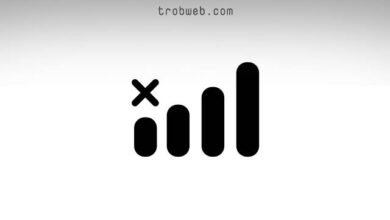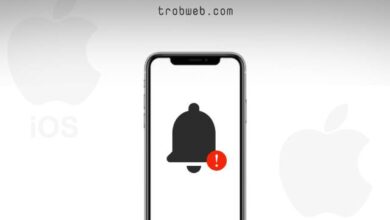Comment résoudre le problème de synchronisation sur Dropbox
Nous savons également que le service de stockage de fichiers Dropbox vous permet de sauvegarder tout en faisant une certaine chose. Il suffit d'une connexion Internet pour ce faire et pour pouvoir accéder à ces fichiers hors ligne. Cependant, parfois, la synchronisation avec Dropbox ne se fait pas automatiquement. Si vous rencontrez un problème comme celui-ci, il est temps d'appliquer certaines solutions afin de démarrer le processus de synchronisation sur votre ordinateur.
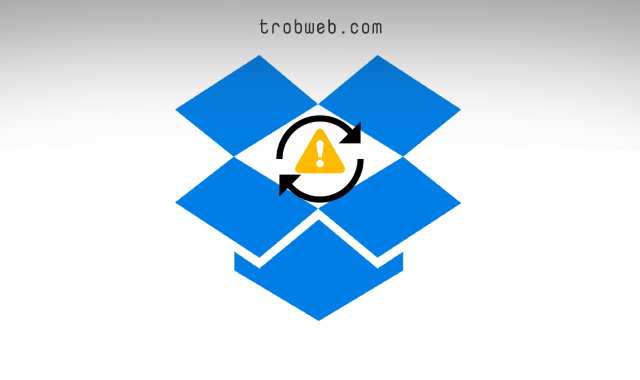
Comment résoudre le problème de synchronisation sur Dropbox
Exécutez ces vérifications et solutions une par une jusqu'à ce que le problème soit résolu et que la synchronisation des fichiers sur Dropbox reprenne le travail.
Redémarrez Dropbox
Eh bien, vous avez peut-être déjà fait cette étape, non? En général, quitter et réintégrer le programme peut résoudre le problème. Après cela, assurez-vous que les fichiers et les documents ont été synchronisés, sinon passez à la solution suivante.
Forcer à quitter Dropbox
Dropbox ne répond pas du tout ? Il est peut-être suspendu pour le moment, si c'est le cas, terminons la tâche Dropbox via le gestionnaire de tâches à Windows 10.
Cliquez avec le bouton droit sur la barre des tâches, puis sélectionnez une option Gestionnaire des tâches "Task Manager" Dans la liste qui apparaissait.
Une fenêtre apparaîtra qui comprend une liste des programmes en cours d'exécution sur votre appareil, sélectionnez Dropbox puis cliquez sur le bouton Fin de tâche "End task".
Le programme a été interrompu de force, vous pouvez maintenant redémarrer Dropbox et vérifier si le problème est résolu.
Y a-t-il suffisamment d'espace de stockage
Vous devez savoir que Dropbox a certaines limitations en termes de stockage de fichiers. Dropbox Plus vous permet d'utiliser jusqu'à 2 To d'espace de stockage, tandis que l'utilisation gratuite ne vous donne qu'environ 2 Go d'espace de stockage. Par conséquent, si vous utilisez ce dernier, il est possible que l'espace de stockage soit plein et donc plus de fichiers ne puissent pas être synchronisés.
Vous pouvez cliquer sur votre photo de profil pour afficher une liste d'options, puis sélectionner Paramètres "Settings". Sélectionnez le nom du plan et il vous montrera combien d'espace de stockage est utilisé sur Dropbox.
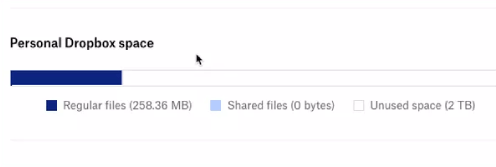
Si vous manquez d'espace de stockage, vous pouvez mettre à niveau votre plan d'abonnement vers Dropbox Plus ou supprimer des fichiers inutiles afin d'économiser de l'espace de stockage.
Option de synchronisation sélective Dropbox
Si seuls certains fichiers, mais pas tous, sont synchronisés, la fonction de synchronisation sélective peut être à blâmer. Cette fonctionnalité est que seuls certains fichiers sont sélectionnés pour la synchronisation.
Afin de vérifier quels fichiers sont sélectionnés pour la synchronisation sur Dropbox, ouvrez ce dernier sur votre ordinateur, puis cliquez sur votre avatar à droite. Après cela, sélectionnez une option Préférences "Preferences", cliquez ensuite sur l'option Synchronisation sélective "Selective Sync".
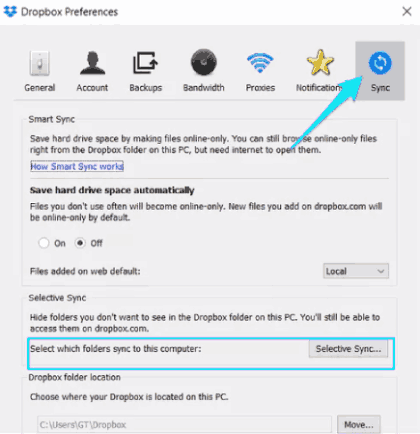
Dans le menu qui apparaît, décochez Tous les fichiers.
Vider le cache
Il peut y avoir une accumulation entre le stockage et les fichiers temporaires et les nouveaux fichiers. La suppression du cache de Dropbox peut facilement être effectuée en suivant ces étapes:
Ouvrez le disque dur C, puis entrez dans le dossier Programme Files. Vous y trouverez un dossier Dropbox, ouvrez-le et cliquez sur Dossier dropbox.cache.
Supprimer tous les fichiers d'un dossier dropbox.cache.
Réinstaller Dropbox
Si toutes les solutions ci-dessus n'ont pas fonctionné pour vous, il est temps de désinstaller puis de réinstaller Dropbox sur votre ordinateur. Lors de la désinstallation du programme, assurez-vous de supprimer également tous les anciens fichiers et données Dropbox. reconnait moi Comment supprimer des programmes de la racine sur Windows 10.
Si vous n'utilisez pas Windows, c'est à vous Guide de suppression de programmes sur Mac.
Une fois que vous avez désinstallé Dropbox de votre ordinateur, téléchargez la dernière version du logiciel Dropbox et réinstallez-la sur votre ordinateur.
Mots de clôture
Ce sont les solutions les plus importantes qui survivront avec vous et la synchronisation commencera à fonctionner dans Dropbox. Il convient de noter que Dropbox affiche les problèmes de synchronisation quotidiens directement sur le programme. Un autre problème courant est que des caractères spéciaux sont attribués aux noms de fichiers. Quelle est la solution qui a fonctionné pour vous? Partagez votre opinion avec nous dans les commentaires ci-dessous.
De plus, vous voudrez peut-être en savoir plus sur Comment récupérer des fichiers supprimés de l'ordinateur.